在Windows 11上,您可以启用隐藏的摄像头隐私指示器,以便在连接到电脑的摄像头打开或关闭时接收通知。尽管几乎每个摄像头都包含一个LED指示灯作为安全措施,让您知道设备已打开并且正在被应用程序访问,但Windows 11还包含一个软件指示灯,在内置摄像头或USB网络摄像头通电时通知您打开或关闭它。但是,默认情况下,此功能是禁用的。如果需要额外的隐私警告,必须通过注册表手动启用(通过Neowin)。

如何在Windows 11上启用摄像头指针
要启用摄像头隐私指示器,请执行以下步骤:
警告:请注意,如果使用不当,修改Windows注册表可能会导致严重的问题。假设您知道自己在做什么,并在继续之前创建了系统的完整备份。
1.在Windows 11上打开& ldquo。Go & rdquo。
2.搜索注册表编辑器,然后单击顶部的结果打开注册表编辑器。
3.浏览以下路径:
HKEY _ LOCAL _ MACHINE \ SOFTWARE \ Microsoft \ OEM \设备\捕获
双击NoPhysicalCameraLED键,并将其值设置为0到1。
4.单击确定按钮。

5.重新启动计算机。
完成这些步骤后,每次打开或关闭相机时都会弹出& ldquo。相机& rdquo指示灯让您知道外围设备的状态。
如果您想要撤消更改,可以使用上面概述的相同步骤,但是在步骤4中,将NoPhysicalCameraLED键的值从1更改为0。
 小白号
小白号













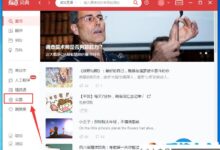
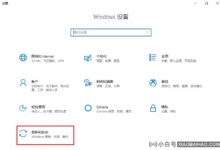
评论前必须登录!
注册